Paina Windows +. yhdessä avataksesi Emoji-paneelin
- Voit käyttää Windows 10 -emojipaneelia missä tahansa tietokoneessa, jopa lukitusnäytöllä.
- Jatka lukemista tietääksesi, kuinka kasvattaa ja käyttää sitä ilmaisemaan itseäsi vapaasti.
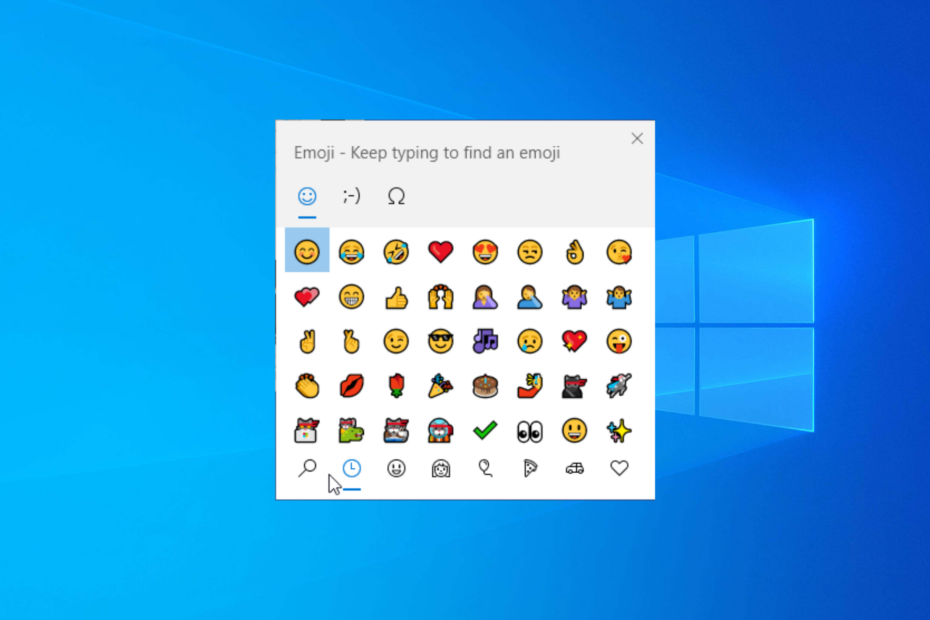
Käytpä sitten hauskaa keskustelua tai välität ajatuksiasi ammattimaisessa keskustelussa, voit käyttää Windows 10:n emojia lisätäksesi viesteihisi ripauksen luovuutta ja tunteita.
Tässä oppaassa käsittelemme tapaa avata emoji-paneeli ja käyttää sitä sovelluksissa ja viestintäalustoissa.
Kuinka avaan ja käytän Emoji-paneelia Windows 10:ssä?
- Siirry mihin tahansa sovellukseen, jonka avulla voit kirjoittaa tekstiä; se voi olla Word, Excel, Muistio, verkkoselain, viestintäalusta tai jopa WordPress.
- Napsauta aluetta, johon haluat kirjoittaa emojin, ja paina sitten Windows + . tai Windows + ; tuodaksesi emoji-näppäimistön esiin.
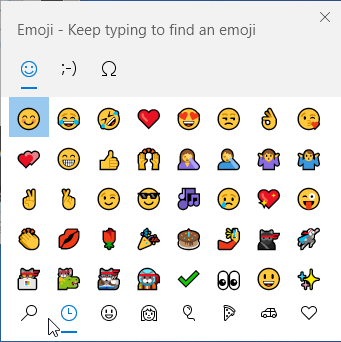
- Valittavanasi on useita välilehtiä; valitse mikä tahansa ylhäältä. Voit sitten valita luokista, kuten Äskettäin käytetty, Hymiöt ja eläimet, Ihmiset, Juhlat ja esineet, Ruoka ja kasvit, Kuljetukset ja paikat.
- Kun olet valinnut, valitse mikä tahansa emoji kategoriasta käytettäväksi sovelluksessa tai alustassa.
- Voit myös lisätä Kaomojia ja symboleja chattiin; vaihtamalla välilehtiä löytääksesi vaihtoehdot.
Voit tuoda emoji-näppäimistön esiin kosketusnäytön näppäimistössä napsauttamalla emoji-kuvaketta näppäimistössä.
Emojien käyttäminen sovelluksissa ja alustoilla on yleistä, mutta eikö se olisi siistiä lisää emoji Outlook-sähköposteihisi? Lue tämä opas saadaksesi lisätietoja.
Mitkä ovat suositut pikanäppäimet emojipaneelille?
| Pikanäppäin | Tehtävä suoritettu |
| poistu | kiinni |
| Tulla sisään | Valitse emoji |
| Nuolinäppäimillä | Selaa emoji-vaihtoehtoja |
| Tab tai Siirtää + Tab | Vaihda luokkaa |
- Windows Software Development Kit: kaikki mitä sinun tarvitsee tietää
- Clipchamp tulee Windows 10:een korvaamaan Video Editorin
Kuinka voin ottaa Emoji-paneelin käyttöön tai poistaa sen käytöstä Windows 10:ssä?
- Lehdistö Windows + R avaamaan Juosta ikkuna, tyyppi regeditja napsauta OK avata Rekisterieditori.
- Navigoi tälle polulle:
Computer\HKEY_LOCAL_MACHINE\SOFTWARE\Microsoft\Input\Settings\proc_1 - Lehdistö Ctrl + F avaamaan löytö valintaikkuna, kirjoita EnableExpressiveInputShellHotkeyja paina Enter. Jos et löydä merkintää, siirry yllä olevaan polkuun ja napsauta hiiren kakkospainikkeella proc_1, valitse Uusi>DWORD (32-bittinen arvo)ja nimeä se EnableExpressiveInputShellHotkey.
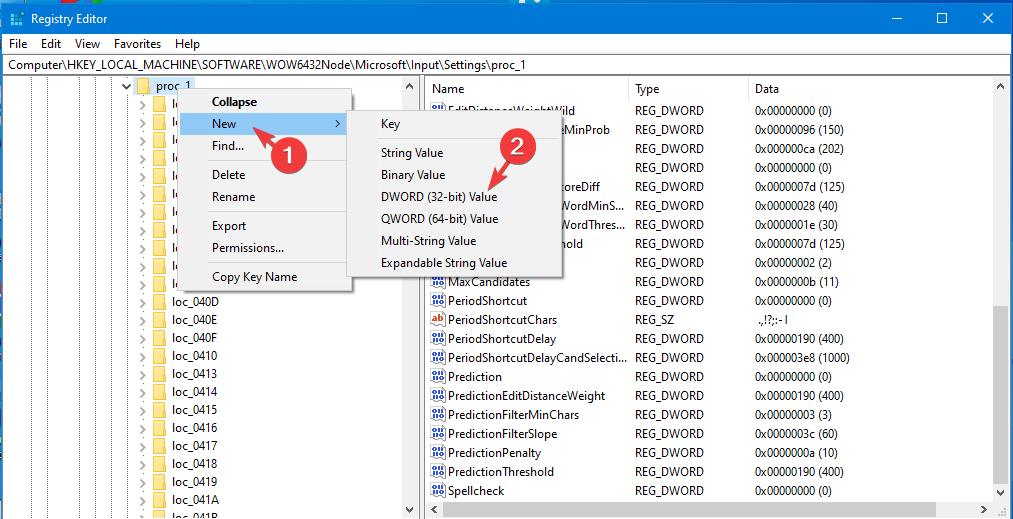
- Kun se löytyy, kaksoisnapsauta sitä ja aseta Arvotiedot to 0, & klikkaus OK poistaaksesi sen käytöstä. Jos haluat ottaa emoji-näppäimistön käyttöön, muuta Arvotiedot to 1 ja napsauta OK.
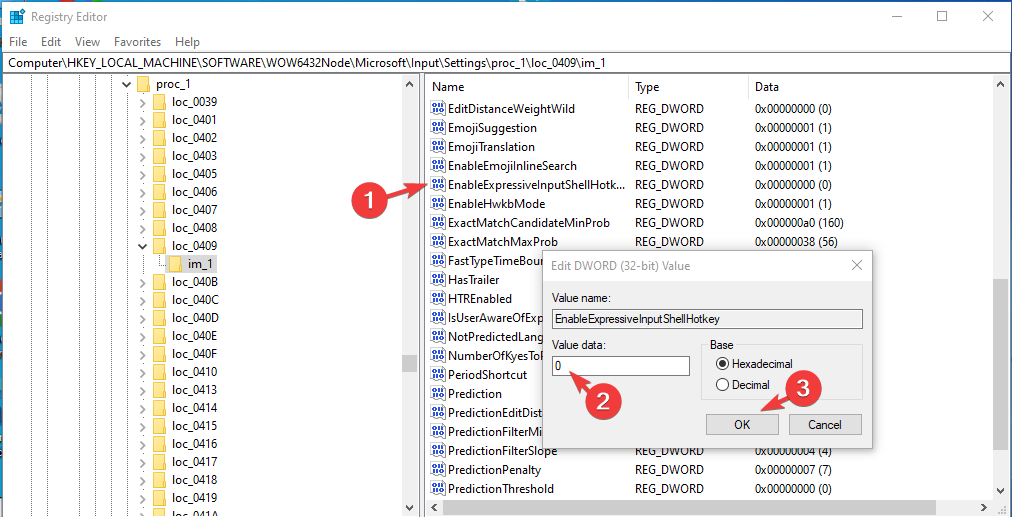
Muista aina käynnistää tietokoneesi uudelleen tallentaaksesi muutokset rekisterieditoriin.
Miksi emoji-näppäimistöni ei näy Windows 10:ssä?
- Pois käytöstä Rekisterieditori-sovelluksesta, ota se käyttöön yllä olevalla menetelmällä.
- Windows-päivitykset odottavat.
- Väärin määritetyt näppäimistöasetukset.
- Virheelliset alueasetukset.
Nyt kun tiedät syyt emoji-näppäimistö ei toimiLue tämä opas saadaksesi selville nopeat ohjeet sen ratkaisemiseksi.
Emojin lisääminen keskusteluun voi piristää asioita ja lisätä viesteihisi hieman tunnelmaa, sillä ajatusten ilmaiseminen yksinkertaisella englannin kielellä voi olla tylsää tai siitä voi puuttua eloisa kosketus.
Mitkä ovat suosikki emojisi? Voit vapaasti mainita ne ja kertoa meille, kuinka he valaisevat viestisi alla olevassa kommenttiosiossa!

